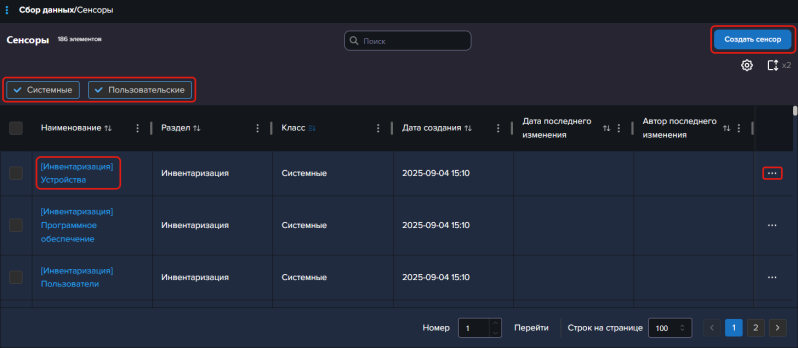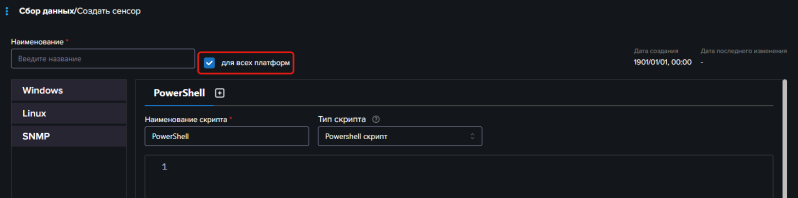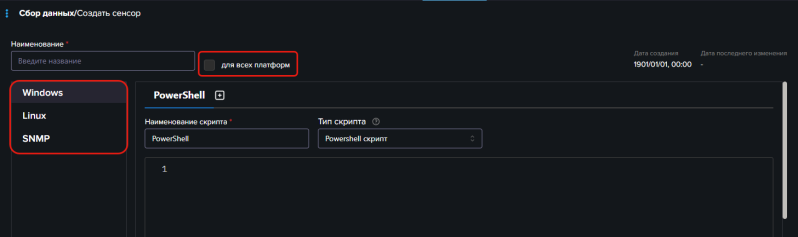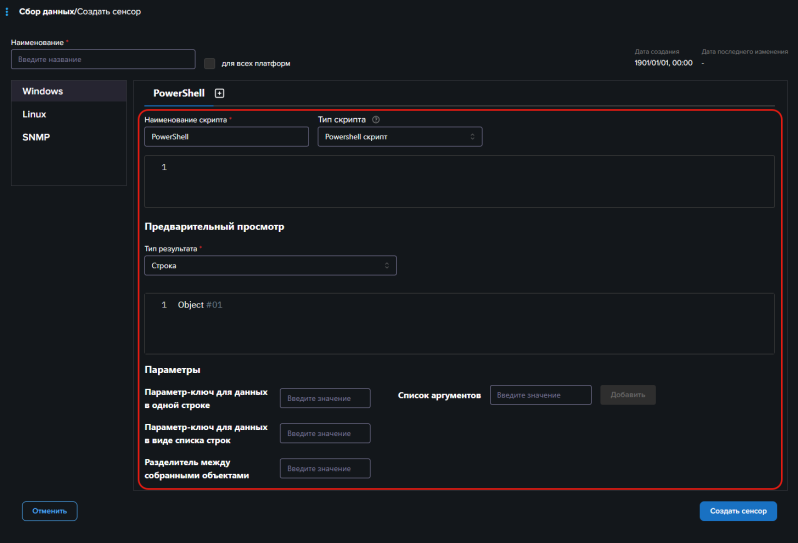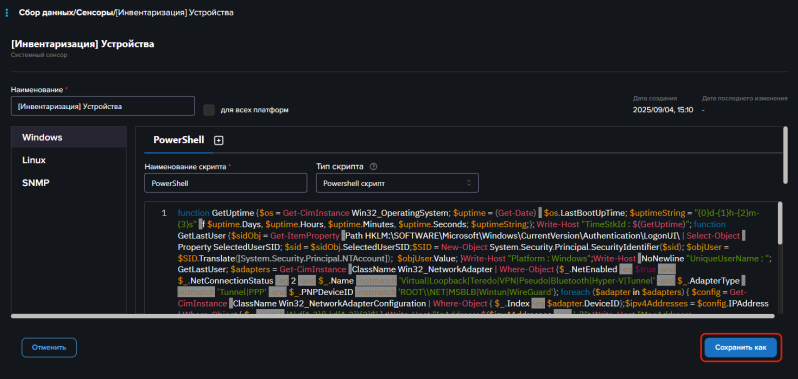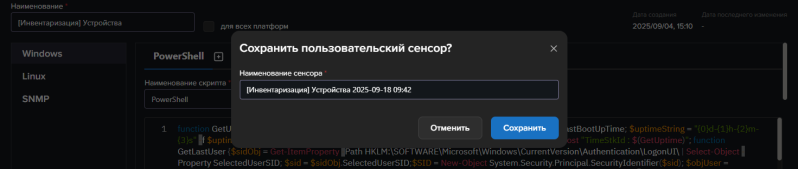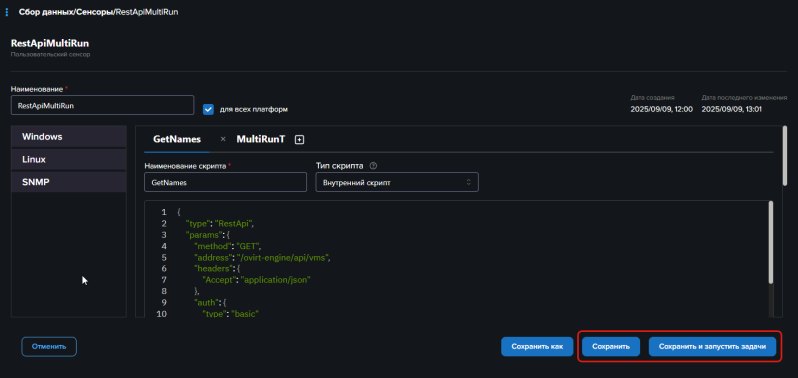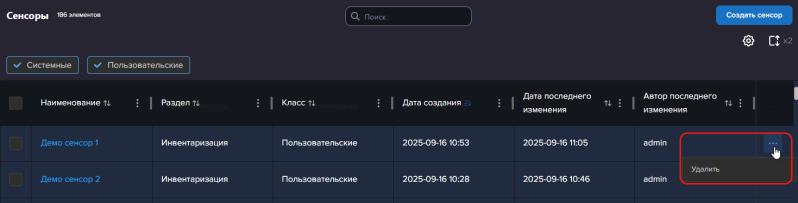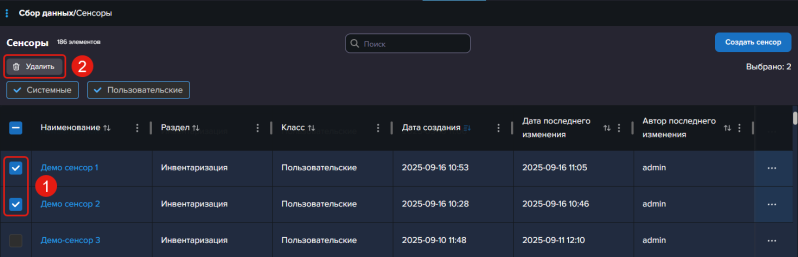Управление сенсорами
Обзор возможностей
Сенсоры – это скрипты, которые выполняют сбор данных при инвентаризации. Они могут быть:
- Системные – это предустановленные сенсоры, которые используется системой по умолчанию.
Их нельзя отредактировать или удалить, но вы можете создать копию системного сенсора и изменить ее на свое усмотрение. - Пользовательские – это полностью персонализированные сенсоры, которые вы создаете самостоятельно с нуля или копированием системных сенсоров.
Настройка пользовательских сенсоров помогает улучшить и персонализировать отображение данных после нормализации при проведении инвентаризации. Например, если вы хотите собирать какие-то данные с ваших компьютеров, знаете где они расположены и у вас есть скрипт для их отображения, то вы можете создать свой сенсор.
Каждый сенсор может содержать один или несколько скриптов. Поддерживаемые типы скриптов:
- Powershell скрипт
- Shell скрипт
- SQL скрипт
- Внутренний скрипт - скрипт, исполняемый агентом (Файлы, IPMI, LDAP, PortCheck, RestApi, WMI)
Код скрипта может быть задан отдельно в зависимости от платформы, на которой он будет работать.
Для начала работы с разделом:
- Наведите курсор на раздел Сбор данных в верхнем меню.
- Выберите пункт Сенсоры в открывшемся подменю.
Управление сенсорами
Для начала работы перейдите в раздел Сбор данных / Сенсоры с помощью верхнего меню.
Здесь вы можете:
- Посмотреть сенсор, для этого нажмите на его название.
- Создать сенсор:
- С нуля - для этого нажмите кнопку Создать сенсор и следуйте инструкции.
- Через копирование сенсора.
- Отредактировать сенсор, для этого нажмите на его название.
- Удалить пользовательский сенсор
Используйте переключатель Системные/Пользовательские для фильтрации списка по типу сенсора.
При работе со списком вам доступны стандартные возможности работы с таблицами:
- Настройка столбцов.
- Группировка по свойству.
- Фильтрация данных.
- Поиск по списку.
- Настройка плотности строк.
- Сортировка по столбцу.
Создание сенсора с нуля
Для создания сенсора:
- Перейдите в раздел Сбор данных / Сенсоры с помощью верхнего меню.
- Нажмите кнопку Создать сенсор в правом верхнем углу.
- Откроется страница создания сенсора.
- В поле Наименование сенсора введите название сенсора, указав в нем любое удобное вам значение.
Название сенсора должно быть уникальным в системе.
Платформа скрипта
Код скрипта может быть одинаковым для всех платформ, или задан по отдельности для каждой платформы, на которой он будет исполняться.
Если код скрипта одинаковый для всех платформ:
- Включите чекбокс Для всех платформ рядом с полем Наименование.
- Переходите к заполнению содержания скрипта в основной части экрана, как описано далее.
Если код скрипта зависит от платформы, на которой он исполняется:
- Чекбокс Для всех платформ должен быть выключен.
- С помощью вкладок слева выберите платформу, для которой предназначен скрипт.
- Заполните содержание скрипта в основной области страницы, как описано далее.
- Переключитесь на вкладку другой платформы и повторите заполнение.
- Нажмите кнопку Сохранить внизу страницы.
Содержание скрипта
- Заполните поля в основной части страницы:
- Наименование скрипта - используется, если в одном сенсоре объединено несколько скриптов. Вы можете оставить в поле значение по умолчанию или указать любое удобное вам значение.
- Тип скрипта - выберите значение в выпадающем списке в зависимости от того, кто является исполнителем скрипта:
- Powershell скрипт
- Shell скрипт
- SQL скрипт
- Внутренний скрипт - используется в случае, если скрипт полностью выполняется на уровне агента. Например, к этой группе относятся: Файлы, IPMI, LDAP, PortCheck, RestApi, WMI скрипты.
- Напишите код скрипта в текстовом поле под первыми двумя полями.
Посмотрите рекомендации по работе с данными в скриптах.
- Заполните поля в блоке Предварительный просмотр:
- Тип результата - выберите значение в выпадающем списке в зависимости от того, в каком формате скрипт должен возвращать данные.
Если вы используете несколько скриптов в одном сенсоре и хотите, чтобы два скрипта выполнялись последовательно, а полученные данные дополнялись, то используйте в первом скрипте тип результата "Список ...". В ином случае данные будут перезаписаны / не полностью сохранены. Например, если вы в первом скрипте выберите тип результата "справочник формата ключ-значение", во втором - "список справочников формата ключ-значение", то после отработки второго скрипта сохранится только один справочник, как настроено в первом скрипте, а прочие данные не будут сохранены. - Поле ниже будет содержать пример результата для выбранного типа. Пример заполнится автоматически после того, как вы выберете тип результата. Не требуется редактировать.
- Тип результата - выберите значение в выпадающем списке в зависимости от того, в каком формате скрипт должен возвращать данные.
- Укажите Параметры для обработки результата, если требуется:
- Параметр-ключ для данных в одной строке - наименование параметра, в который будут записаны данные сенсора с типом результата "Строка".
Например, в настройках скрипта указано: тип результата = "Строка", параметр-ключ для данных в одной строке = "Domain".
Сенсор собрал данные = "my domain".
Итоговый результат сохранения данных:"Domain":"my domain 1" - Параметр-ключ для данных в виде списка строк - наименование параметров, в которые будут записаны данные сенсора с типом результата "Список строк".
Например, в настройках скрипта указано: тип результата = "Список строк", параметр-ключ для данных в виде списка строк= "Domain".
Сенсор собрал данные = "my domain 1", "my domain 2", "my domain 3".
Итоговый результат сохранения данных:[ "Domain":"my domain 1", "Domain":"my domain 2", "Domain":"my domain 3" ] - Разделитель между собранными данными - знак нестандартного разделителя, в случае, если данные приходят, но не разделяются по параметрам, так как система не опознает переданный разделитель. Например, если сенсор собрал данные "my domain 1;my domain 2", то в качестве разделителя нужно указать ;
- Список аргументов - отображает список параметров командной строки, передаваемый выполняемому скрипту сенсора.
- Параметр-ключ для данных в одной строке - наименование параметра, в который будут записаны данные сенсора с типом результата "Строка".
- Добавьте дополнительные скрипты в сенсор, если требуется, узнайте больше об этой возможности далее.
- Нажмите кнопку Сохранить внизу страницы.
После того, как сенсор создан, его необходимо подключить в задаче инвентаризации. Узнайте об этом подробнее.
Несколько скриптов в одном сенсоре
Один сенсор может включать в себя несколько скриптов, которые могут отличаться содержанием и условием выполнения.
Использование сенсоров с несколькими скриптами поддерживается только задачами сбора данных инвентаризации с агента (локальный сбор) и сетевой инвентаризации.
С помощью этой возможности вы можете:
- Собирать данные сначала одним способом (например, через PowerShell), затем дополнять их данными, собранными другим способом (например, через WMI).
- Собирать данные с помощью разных версий PowerShell, например, первый скрипт написан для одной версии PowerShell, а второй для другой.
- Обрабатывать ошибки сбора данных (например, если первый скрипт не собрал данные одним способом, попробовать другой вариант сбора данных).
Создание сенсора копированием (Сохранить как)
При создании пользовательского сенсора вы можете взять за любой другой сенсор, в том числе и системный.
Для этого:
- Перейдите в раздел Сбор данных / Сенсоры с помощью верхнего меню.
- Найдите в списке сенсор, который хотите взять на основу и нажмите на его название, чтобы перейдите к просмотру.
- Нажмите кнопку Сохранить как, чтобы перейти к сохранению копии сенсора.
- Откроется окно ввода названия копии.
- Заполните наименование копии сенсора.
- Нажмите Сохранить.
После того, как сенсор создан, его необходимо подключить в задаче инвентаризации. Узнайте об этом подробнее.
Созданная копия полностью независма от оригинала. Изменение оригинала не влияет на копию.
В том числе, при выпуске новой ревизии системного сенсора, обновление не затронет его пользовательские копии. Вы можете сделать новую копию обновленного системного сенсора, или внести в старые копии изменения, аналогичные новой ревизии системного сенсора.
Редактирование сенсора
Для редактирования сенсора:
- Перейдите в раздел Сбор данных / Сенсоры с помощью верхнего меню.
- Найдите в списке сенсор, который хотите отредактировать.
- Нажмите на название сенсора, чтобы перейти к странице просмотра и редактирования.
- Если сенсор является системным, то его нельзя отредактировать.
В таком случае вы можете:- Внести изменения в настройки сенсора.
- Сохранить копию с помощью кнопки Сохранить как.
- Перейти в задачи сбора данных и на шаге Нормализация заменить системный сенсор на вашу отредактированную копию.
- Если сенсор является пользовательским, то вы в любой момент можете его отредактировать.
Для этого:- Внесите изменения в настройки сенсора.
- Нажмите одну из кнопок:
- Сохранить - сохраняет изменения в сенсоре, но не инициирует запуска задач.
- Сохранить и запустить задачи - сохраняет изменения в сенсоре и запускает все задачи инвентаризации, в которых данный сенсор является участником (принудительно, несмотря на расписание, настроенное в задачах).
Удаление сенсора
Вы можете удалить только пользовательский сенсор. Системные сенсоры удалить нельзя.
Для удаления:
- Перейдите в раздел Сбор данных / Сенсоры с помощью верхнего меню.
- Найдите в списке сенсор, который хотите удалить.
- Нажмите ... в строке сенсора и выберите пункт Удалить в открывшемся подменю.
Для удаления нескольких сенсоров:
- Включите чекбокс напротив названия сенсоров.
- Нажмите кнопку Удалить над таблицей.
После удаления сенсора, если он ранее был задействован в каких-либо задачах, то перейдите в раздел Сбор данных / Задачи инвентаризации и выберите другой сенсор вместо удаленного на шаге Нормализация.